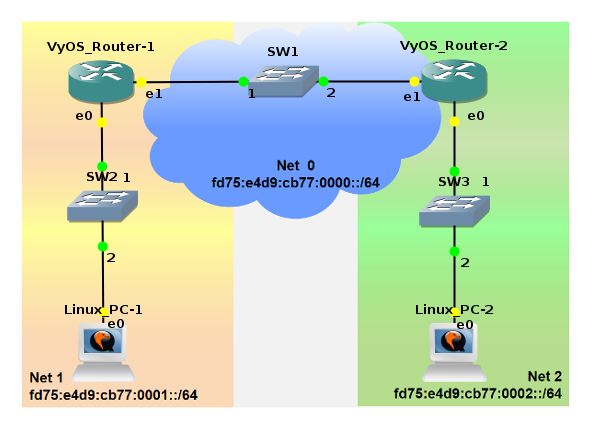Difference between revisions of "MOOC:Support Act26"
From Livre IPv6
(→Sur R1 et R2) |
(→Configurez votre premier réseau en IPv6) |
||
| Line 5: | Line 5: | ||
= Configurez votre premier réseau en IPv6 = | = Configurez votre premier réseau en IPv6 = | ||
| + | |||
| + | [[image:2015_10_20_TP2_screenshot1.png|thumb|center|600px|TP2]] | ||
== Etape 1 : Activer les interfaces réseau == | == Etape 1 : Activer les interfaces réseau == | ||
| Line 61: | Line 63: | ||
=== Configurez les routeurs R1 et R2 === | === Configurez les routeurs R1 et R2 === | ||
| − | + | Si besoin repassez en mode d'administration VyOS | |
| + | vyos@vyos:~$ '''vtysh''' | ||
| + | |||
| + | Puis configurez les adresses globales des interfaces du routeur R1 | ||
vyos# '''configure terminal''' | vyos# '''configure terminal''' | ||
vyos(config)# '''interface eth0''' | vyos(config)# '''interface eth0''' | ||
| Line 68: | Line 73: | ||
vyos(config)# '''int eth1''' | vyos(config)# '''int eth1''' | ||
vyos(config-if)# '''ipv6 address fd75:e4d9:cb77:0000::1/64''' | vyos(config-if)# '''ipv6 address fd75:e4d9:cb77:0000::1/64''' | ||
| − | vyos(config-if)# ''' | + | vyos(config-if)# '''end |
Configurez les adresses globales des interfaces du routeur R2 | Configurez les adresses globales des interfaces du routeur R2 | ||
| Line 76: | Line 81: | ||
vyos(config-if)# '''exit''' | vyos(config-if)# '''exit''' | ||
vyos(config)# '''int eth1''' | vyos(config)# '''int eth1''' | ||
| − | vyos(config-if)# '''ipv6 address fd75:e4d9:cb77:0000:: | + | vyos(config-if)# '''ipv6 address fd75:e4d9:cb77:0000::2/64''' |
| − | vyos(config-if)# ''' | + | vyos(config-if)# '''end |
=== Configurez les PCs === | === Configurez les PCs === | ||
| Line 84: | Line 89: | ||
apprenant@MOOCIPv6:~$ '''sudo ifconfig eth0 fd75:e4d9:cb77:1::c1/64''' | apprenant@MOOCIPv6:~$ '''sudo ifconfig eth0 fd75:e4d9:cb77:1::c1/64''' | ||
| − | Configurez l'adresse globale sur le | + | Configurez l'adresse globale sur le PC2 |
apprenant@MOOCIPv6:~$ '''sudo ifconfig eth0 fd75:e4d9:cb77:2::c2/64''' | apprenant@MOOCIPv6:~$ '''sudo ifconfig eth0 fd75:e4d9:cb77:2::c2/64''' | ||
=== Testez la connectivité === | === Testez la connectivité === | ||
| + | Tester depuis PC1 | ||
| + | apprenant@MOOCIPv6:~$ '''ping fd75:e4d9:cb77:1::ffff''' | ||
| + | * si l'adresse ipv6 de l'interface eth0 du routeur R1 est active, vous devez recevoir les réponses au ping | ||
| + | apprenant@MOOCIPv6:~$ '''ping fd75:e4d9:cb77:0::1''' | ||
| + | * même si l'adresse ipv6 de =l'interface eth1 du routeur R1 est active, vous ne devez pas recevoir de réponses au ping, tant que le routage n'est pas configuré | ||
| + | |||
| + | Tester depuis R1 | ||
| + | vyos# ''' ping ipv6 fd75:e4d9:cb77:0000::2''' | ||
| + | |||
| + | *si l'adresse ipv6 de l'interface eth1 du routeur R2 est active, vous devez recevoir les réponses au ping | ||
| + | vyos# ''' ping ipv6 fd75:e4d9:cb77:0001::c1''' | ||
| + | |||
| + | * si l'adresse ipv6 de l'interface eth0 de PC1 est active, vous devez recevoir les réponses au ping | ||
| + | |||
| + | idem pour PC2 & R2. | ||
| + | |||
=== Configurer le routage === | === Configurer le routage === | ||
| Line 97: | Line 118: | ||
Configuration du routage sur PC1 | Configuration du routage sur PC1 | ||
| − | apprenant@MOOCIPv6:~$ '''sudo route -A inet6 add ::/0 gw fd75:e4d9:cb77:1:: | + | apprenant@MOOCIPv6:~$ '''sudo route -A inet6 add ::/0 gw fd75:e4d9:cb77:1::ffff''' |
Configuration du routage sur PC2 | Configuration du routage sur PC2 | ||
| − | apprenant@MOOCIPv6:~$ '''sudo route -A inet6 add ::/0 gw fd75:e4d9:cb77: | + | apprenant@MOOCIPv6:~$ '''sudo route -A inet6 add ::/0 gw fd75:e4d9:cb77:2::ffff''' |
Vérifiez la configuration réseau | Vérifiez la configuration réseau | ||
apprenant@MOOCIPv6:~$ '''route -A inet6''' | apprenant@MOOCIPv6:~$ '''route -A inet6''' | ||
| − | + | === Testez la connectivité === | |
| + | Tester depuis PC1 | ||
| + | |||
| + | apprenant@MOOCIPv6:~$ '''ping fd75:e4d9:cb77:0::1''' | ||
| + | * si l'adresse ipv6 de l'interface eth1 du routeur R1 est active, vous devez recevoir de réponses au ping, puisque le routage est configuré | ||
| + | |||
| + | apprenant@MOOCIPv6:~$ '''ping fd75:e4d9:cb77:0::2''' | ||
| + | * si l'adresse ipv6 de l'interface eth1 du routeur R2 est active, vous devez recevoir de réponses au ping, à condition le routage soit bien configuré en R2 | ||
| + | |||
| + | |||
| + | apprenant@MOOCIPv6:~$ '''ping fd75:e4d9:cb77:2::c2''' | ||
| + | * si l'adresse ipv6 des interfaces eth0 et eth1 du routeur R2 sont actives, vous devez recevoir de réponses au ping de PC2, à condition le routage soit également bien configuré en PC2 | ||
| + | |||
| + | |||
| + | Tester depuis R1 | ||
| + | vyos# ''' ping ipv6 fd75:e4d9:cb77:0::2''' | ||
| + | vyos# ''' ping ipv6 fd75:e4d9:cb77:2::ffff''' | ||
| + | vyos# ''' ping ipv6 fd75:e4d9:cb77:2::c2''' | ||
| + | |||
| + | *si les adresses ipv6 du réseau R2 sont actives, vous devez recevoir les réponses au ping | ||
| + | vyos# ''' traceroute ipv6 fd75:e4d9:cb77:0002::c2''' | ||
| + | |||
| + | * si tout va bien l'itinéraire est décrit | ||
Revision as of 10:07, 20 October 2015
> MOOC >Contenu>Ateliers>Activité 26
> MOOC >Contenu>Séquence 2>Activité 26
Contents
Configurez votre premier réseau en IPv6
Etape 1 : Activer les interfaces réseau
Sur R1 et R2
Passez en mode d'administration VyOS
vyos@vyos:~$ vtysh
Vérifiez l'état des interfaces
vyos# show interface
Passez en mode de configuration
vyos# configure terminal
Activez l'interface eth0
vyos(config)# interface eth0 vyos(config-if)# no shutdown vyos(config-if)# exit vyos(config)# exit
Vérifiez l'état des interfaces
vyos# show interfaces
Vérifiez les informations détaillées des interfaces
vyos# show interfaces detail
Répétez l'opération pour eth1
Répétez l'opération sur R2
Sur les PC
Vérifiez la configuration réseau
apprenant@MOOCIPv6:~$ ifconfig apprenant@MOOCIPv6:~$ route -A inet6
Activez l'interface eth0
apprenant@MOOCIPv6:~$ sudo ifconfig eth0 up
Vérifiez la configuration réseau
apprenant@MOOCIPv6:~$ ifconfig apprenant@MOOCIPv6:~$ route -A inet6
Testez de connectivité
Depuis les PCs, essayez de joindre les routeurs
Depuis les routeurs, essayez de joindre les PCs
Etape 2 Configurer les adresses globales et le routage
Définissez le plan d'adressage
Configurez les routeurs R1 et R2
Si besoin repassez en mode d'administration VyOS
vyos@vyos:~$ vtysh
Puis configurez les adresses globales des interfaces du routeur R1
vyos# configure terminal vyos(config)# interface eth0 vyos(config-if)# ipv6 address fd75:e4d9:cb77:0001::ffff/64 vyos(config-if)# exit vyos(config)# int eth1 vyos(config-if)# ipv6 address fd75:e4d9:cb77:0000::1/64 vyos(config-if)# end
Configurez les adresses globales des interfaces du routeur R2
vyos# configure terminal vyos(config)# interface eth0 vyos(config-if)# ipv6 address fd75:e4d9:cb77:0002::ffff/64 vyos(config-if)# exit vyos(config)# int eth1 vyos(config-if)# ipv6 address fd75:e4d9:cb77:0000::2/64 vyos(config-if)# end
Configurez les PCs
Configurez l'adresse globale sur le PC1
apprenant@MOOCIPv6:~$ sudo ifconfig eth0 fd75:e4d9:cb77:1::c1/64
Configurez l'adresse globale sur le PC2
apprenant@MOOCIPv6:~$ sudo ifconfig eth0 fd75:e4d9:cb77:2::c2/64
Testez la connectivité
Tester depuis PC1
apprenant@MOOCIPv6:~$ ping fd75:e4d9:cb77:1::ffff
- si l'adresse ipv6 de l'interface eth0 du routeur R1 est active, vous devez recevoir les réponses au ping
apprenant@MOOCIPv6:~$ ping fd75:e4d9:cb77:0::1
- même si l'adresse ipv6 de =l'interface eth1 du routeur R1 est active, vous ne devez pas recevoir de réponses au ping, tant que le routage n'est pas configuré
Tester depuis R1
vyos# ping ipv6 fd75:e4d9:cb77:0000::2
- si l'adresse ipv6 de l'interface eth1 du routeur R2 est active, vous devez recevoir les réponses au ping
vyos# ping ipv6 fd75:e4d9:cb77:0001::c1
- si l'adresse ipv6 de l'interface eth0 de PC1 est active, vous devez recevoir les réponses au ping
idem pour PC2 & R2.
Configurer le routage
Configuration du routage sur R1
vyos(config)# ipv6 route fd75:e4d9:cb77:0002::/64 fd75:e4d9:cb77:0000::2 eth1
Configuration du routage sur R2
vyos(config)# ipv6 route fd75:e4d9:cb77:0001::/64 fd75:e4d9:cb77:0000::1 eth1
Configuration du routage sur PC1
apprenant@MOOCIPv6:~$ sudo route -A inet6 add ::/0 gw fd75:e4d9:cb77:1::ffff
Configuration du routage sur PC2
apprenant@MOOCIPv6:~$ sudo route -A inet6 add ::/0 gw fd75:e4d9:cb77:2::ffff
Vérifiez la configuration réseau
apprenant@MOOCIPv6:~$ route -A inet6
Testez la connectivité
Tester depuis PC1
apprenant@MOOCIPv6:~$ ping fd75:e4d9:cb77:0::1
- si l'adresse ipv6 de l'interface eth1 du routeur R1 est active, vous devez recevoir de réponses au ping, puisque le routage est configuré
apprenant@MOOCIPv6:~$ ping fd75:e4d9:cb77:0::2
- si l'adresse ipv6 de l'interface eth1 du routeur R2 est active, vous devez recevoir de réponses au ping, à condition le routage soit bien configuré en R2
apprenant@MOOCIPv6:~$ ping fd75:e4d9:cb77:2::c2
- si l'adresse ipv6 des interfaces eth0 et eth1 du routeur R2 sont actives, vous devez recevoir de réponses au ping de PC2, à condition le routage soit également bien configuré en PC2
Tester depuis R1
vyos# ping ipv6 fd75:e4d9:cb77:0::2 vyos# ping ipv6 fd75:e4d9:cb77:2::ffff vyos# ping ipv6 fd75:e4d9:cb77:2::c2
- si les adresses ipv6 du réseau R2 sont actives, vous devez recevoir les réponses au ping
vyos# traceroute ipv6 fd75:e4d9:cb77:0002::c2
- si tout va bien l'itinéraire est décrit